Passes de forage
Les passes de forage décrivent les différentes phases de forage en fonction de la profondeur et du temps.
Création d'un enregistrement passes de forage
Pour la création d'un nouvel enregistrement Passes de forage, voir Création d'un enregistrement.
Représentation des passes de forage
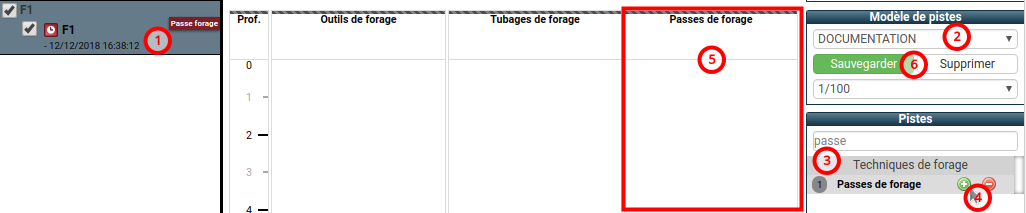
(1) Sélectionner un enregistrement Passes forage (ex. F1)
(2) Sélectionner le Modèle de pistes à compléter (ex. DOCUMENTATION)
(3) Rechercher Passes de forage dans la liste Pistes
(4) Cliquer sur ![]() pour ajouter la piste Passes de forage
pour ajouter la piste Passes de forage
(5) La piste Passes de forage est affichée
(6) Cliquer sur Sauvegarder pour enregistrer les modifications du modèle courant
Saisie des passes de forage
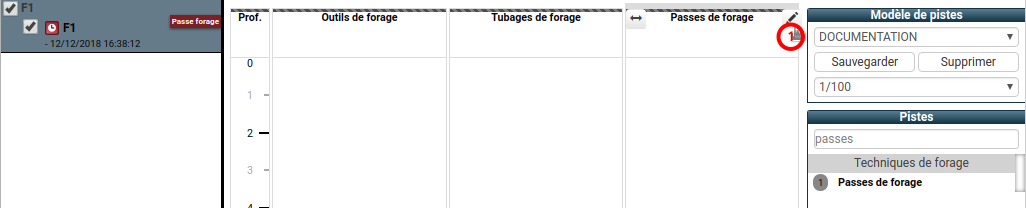
(1) Placer le curseur à l'extrémité droite de l'en-tête de la piste
Passes de forage. Cliquer sur le bouton ![]() .
.
Le formulaire Passes de forage permet la création d'une pile de couches. Chaque couche définit une passe de forage particulière.
Création d'une passe de forage
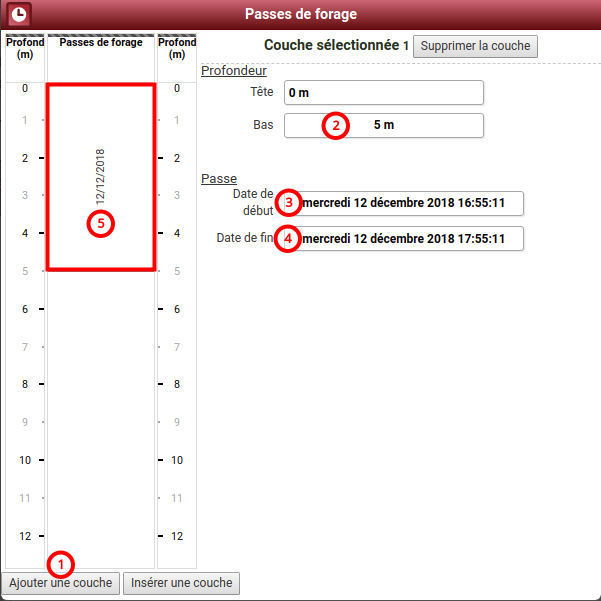
(1) Cliquer sur Ajouter une couche pour créer une nouvelle couche
(2) Modifier le Bas de la Profondeur de la couche (ex. 5 m)
(3) Saisir la Date de début de la Passe (ex. 12/12/2018 16:55:11)
(4) Saisir la Date de fin de la Passe (ex. 12/12/2018 17:55:11)
(5) La date de fin de la passe est affichée dans la couche (ex. 12/12/2018)
Édition d'une passe de forage
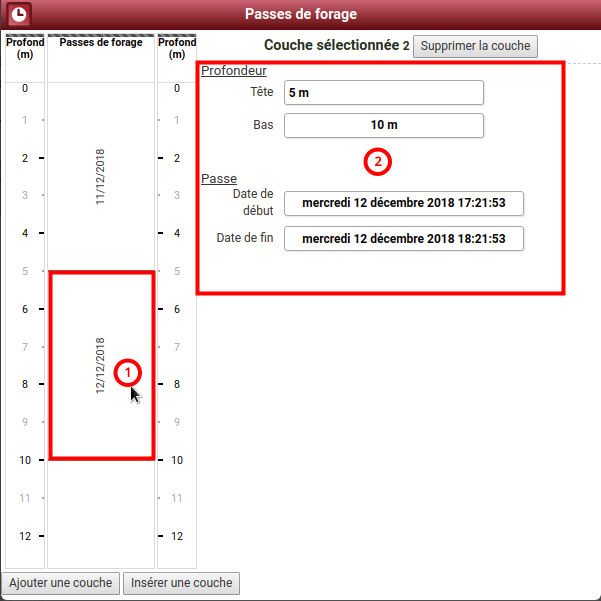
(1) Cliquer sur la couche à modifier
(2) Modifier les caractéristiques de la passe de forage
Insertion d'une passe de forage
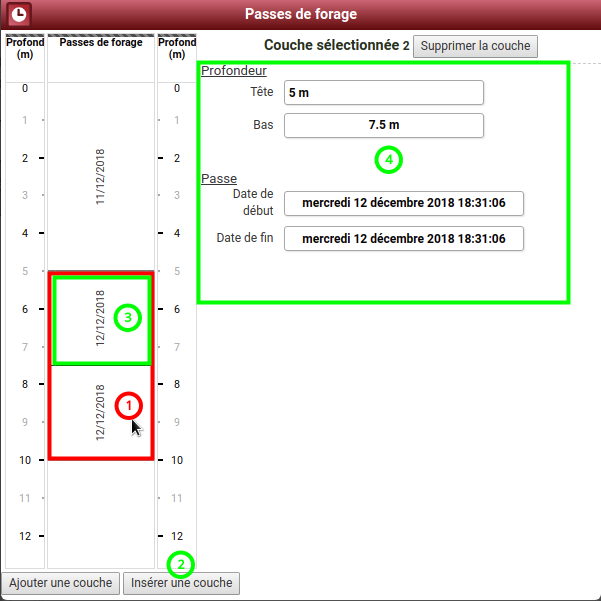
(1) Sélectionner la couche au-dessus de laquelle va s'insérer une nouvelle couche
(2) Cliquer sur le bouton Insérer une couche
(3) Une nouvelle couche est insérée dans la moitié supérieure de la couche initiale
(4) Saisir les informations de la couche insérée
Suppression d'une passe de forage
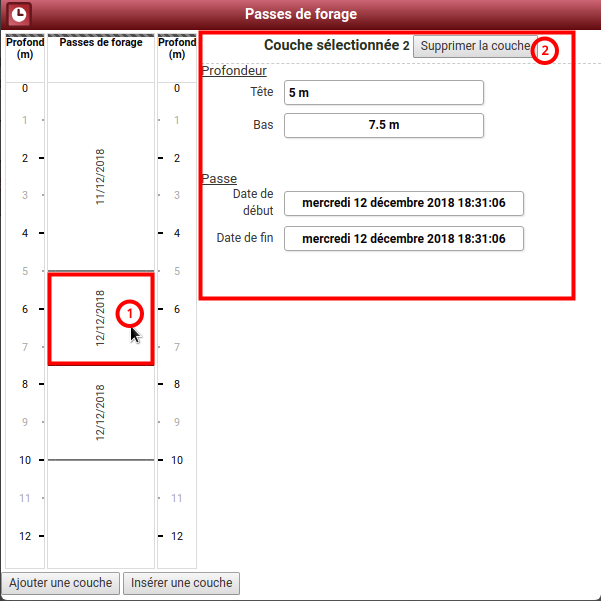
(1) Cliquer sur la couche à supprimer
(2) Cliquer sur le bouton Supprimer la couche
Sauvegarde des passes de forage
Les passes de forage sont automatiquement sauvegardées, lorsque vous cliquez en dehors du formulaire.